Сегодня мы рассмотрим вопрос добавления в автозапуск Window 7 и 8 нужных нам программ. А попутно поймём, как удалять оттуда ненужные 🙂
Рассмотри 2 «натуральных» способа, т.е. те методы, которые используют встроенные средства ОС Windows, без сторонних программ.
Способ #1. Добавление программы в автозагрузку через папку
Это, пожалуй, наиболее удобный метод для тех, кто не знаком с реестром (Как я!) или просто не хочет копаться лишний раз (Как я. Вот лентяй 🙂 ). Всё, что нам нужно сделать — это пройти по следующему пути:
Конечно, диск C: мы выбираем только в том случае, если Windows у вас установлена именно на нём. Если же нет — выберите свой системный диск, остальное — по плану.
Что дальше? Теперь нам нужно просто поместить в эту папку ярлыки тех приложений, которые мы и хотим загружать со стартом системы. Можете, например, сначала просто создать все ярлыки, кликнув на нужных файлах правой кнопкой, затем Отправить — «На рабочий стол», а потом с рабочего стола просто перекинуть их в эту папку.
На будущее, кстати, можете создать на рабочем столе ярлык самой папки Автозагрузка, дабы каждый раз её не искать 🙂
Способ #2. Добавление программы в автозагрузку через реестр.
Честно говоря не знаю, кому он понадобится, но всё-таки.
Сначала вызовем окно самого реестра.
Самое простое — воспользоваться сочетанием клавиш Win+R на клавиатуре (Если кто не в курсе, то Win — это такая клавиша со значком Windows, обычно если она есть, то рядом с Alt по обе стороны от пробела). В результате нажатия этого сочетания выскочит вот такое окошко, в котором мы пишем regedit, после чего нажимаем OK (Или Enter на клавиатуре)
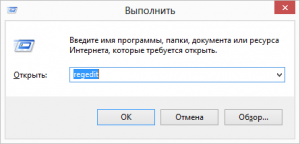
Если же по каким-то причинам использовать сочетание Win+R не получается, то идём другими путями:
В Windows 7 для этого нужно нажать «Пуск» => «Выполнить» или «Пуск» => затем в строке поиска вписать regedit, после чего будет найден файл regedit, который и нужно запустить.
В Windows 8 открываем плиточный интерфейс, затем вызываем правую панельку, выбираем значок лупы и пишем regedit.

Итак, мы попали в окно реестра. Что нам тут нужно? Необходимо открывать следующие папки (ветки) реестра:
HKEY_CURRENT_USER/Software/Microsoft/Windows/CurrentVersion/Run
В последней ветке перед нами предстанет список приложений, который сейчас у нас и прописаны в автозапуске. У меня они следующие:

Теперь в любом свободном месте нажимаем правой кнопкой мыши, после чего выбираем следующее:
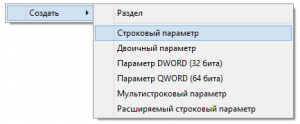
Таким образом в ветке создастся новая строка. Называем её как хотим (Не используем кириллицу), после чего кликаем дважды левой кнопкой мыши по созданной нами строке.
Последнее, что необходимо сделать — прописать путь до нужного нам файла в поле.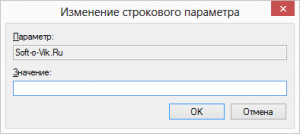
Как его узнать? Просто кликните правой кнопкой мыши на ярлыке от программы, которую хотите добавить в автозагрузку, далее выберите «Свойства» и в поле Объект вы увидите тот самый путь, который и надо указать.
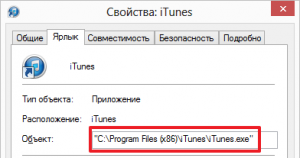
Копируем его вместе со скобками и просто вставляем в поле «Значение» в окне реестра. Жмём OK и готово!
Как и всегда я надеюсь, что данный материал был полезен и помог пролить свет на вопрос о том, как добавить программу в автозагрузку Windows 7 и Windows 8. До новых встреч!
